Reklame
Af de mange projekter, som du kan bygge med Raspberry Pi, er et af de mest interessante og permanent nyttige bevægelsessystemet.
Alt hvad du behøver er den sædvanlige Raspberry Pi-opsætning, et webcam og en valgfri batteripakke sammen med en ikke-beskrivende sag til skjul af sikkerhedssystemet.
Med denne opsætning kan du holde øje med din ejendom fra et fjerntliggende sted, modtage advarsler, hvis noget er fanget af webcam og om nødvendigt et link til optagelserne.
Sammenlignet med prisen på sikkerhedssystemer, der er uden for hylden, er dette bemærkelsesværdigt overkommelig og bærbart, og som du ser nedenfor, kan det konfigureres på få minutter.
Hvad du har brug for til dit Motion Capture-sikkerhedssystem
Der er flere tilgange til opbygning af et bevægelsessikringssystem til Raspberry Pi. Jeg fulgte oprindeligt blogger Kean Walmsleys forslag om at bruge en ARM-baseret distro af Arch Linux snarere end den sædvanlige Raspbian.
Imidlertid så det ikke ud som om det kom til at gå sammen, så jeg vendte tilbage til Raspbian OS og brugte kameradrivere og bevægelsesspecifikationspakke, som vi kommer til i en smule.

Derudover har du også brug for et Raspberry Pi, et formateret SD-kort, et webcam (se elinux.org/RPi_USB_Webcams for kompatible enheder) og en strømforsyning; har du sandsynligvis brug for et drevet USB-hub, da mange webcams har brug for deres egen strømforsyning, når de er tilsluttet Pi. Dette kan være et drevet USB-kabel eller en batteriløsning til Raspberry Pi, hvoraf der er mange muligheder, hvoraf de fleste kan du finde via det eLinux wiki. Bemærk, at der dog findes alternativer, såsom 4x eller 6x genopladelige AA-batterier. Nogle bærbare iPad-opladere fungerer også - men kontroller din opladers modelnummer online, før du forsøger at oprette forbindelse til din Raspberry Pi)
Hvis du ikke allerede har et webcam, foretrækker du måske at bruge et par dollars på det officielle Raspberry Pi-webcam.
Følg instruktionerne, der er beskrevet tidligere på MakeUseOf til installer Raspbian Hvad du skal vide om, hvordan du kommer i gang med Raspberry PiRaspberry Pi-computeren er den seneste i en række kompakte enheder med flere funktioner, sendt som en barebones-pakke, så slutbrugerne kan bruge hardwaren til stort set ethvert computerprojekt, der kommer til... Læs mere , og for de bedste resultater, skal du sikre dig, at det er det opsat med SSH Opsætning af din hindbærpi til hovedløs brug sammen med SSHRaspberry Pi kan acceptere SSH-kommandoer, når de er tilsluttet et lokalt netværk (enten via Ethernet eller Wi-Fi), så du nemt kan konfigurere det. Fordelene ved SSH går ud over at forstyrre den daglige screening ... Læs mere . Du skal også ændre adgangskoden, ved hjælp af menuen raspi_config Optimer kraften i din hindbærpi med hindbærSom det passer til en mand med for meget tech på hænderne, har jeg for nylig spillet med min Raspberry Pi og konfigureret enheden, så den fungerer til sit fulde potentiale. Det fortsætter med at køre, når ... Læs mere .
Installer den krævede software
Med Raspberry Pi opstartet og med en SSH-forbindelse åben fra din hovedcomputer 4 lette måder at bruge SSH i Windows påSSH er de facto-løsningen til sikker adgang til fjernterminaler på Linux og andre UNIX-lignende systemer. Hvis du har en ekstern SSH-server, du vil have adgang til, skal du downloade en SSH-klient ... Læs mere (du kan bruge et tastatur på din Pi, men SSH er bedre som fremtidig kommunikation med sikkerheden installationen skal udføres på denne måde) du skal begynde processen med at downloade den nyeste opdatere:
sudo apt-get-opdateringDernæst skal du installere emacs-editoren, med at acceptere prompten:
sudo apt-get install emacsEfter dette skal du installere en VNC-server. Dette giver dig mulighed for at oprette forbindelse til sikkerhedssystemet og se output. Overhold og accepter eventuelle anvisninger.

sudo apt-get install tightvncserverEfter installation af VNC Server skal du indtaste kommandoen vncserver - du bliver bedt om at indstille en adgangskode til at bruge systemet. Du skal også acceptere den efterfølgende anmodning om at indtaste en adgangskode, der kun er til visning.
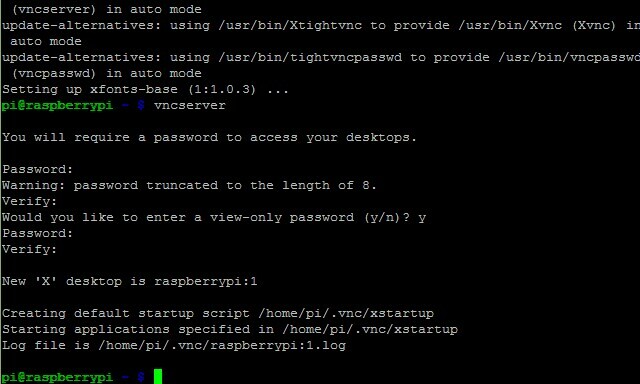
Det næste trin er at redigere scriptet til initialisering af VNC Server. Indtast følgende for at skifte til det korrekte bibliotek:
cd /etc/init.dDu kan derefter køre emacs:
sudo emacs tightvncserverKopier følgende med konsollen åben:
#! /bin/sh. # /etc/init.d/tightvncserver. # # Udfør specifikke funktioner, når systemet bliver bedt om det. sag "$ 1" i. Start) su pi -c '/ usr / bin / vncserver' ekko "Start af VNC-server";; hold op) pkill vncserver. ekko "VNC-server er stoppet (dog ikke kontrolleret dobbelt)";; *) ekko "Brug: /etc/init.d/blah {start | stop}" exit 1.;; esac exit 0Højreklik for at indsætte det i emacs. Få øjeblikke senere skal det gemmes automatisk. Afslut ved at trykke på Ctrl + X og acceptere at gemme filen, når du afslutter.
Du skal derefter ændre tilladelserne til VNC Server-biblioteket, hvilket gør det nye script eksekverbart:
sudo chmod + x tightvncserverFølgende kommando instruerer VNC-serveren om at indlæse, når du starter Raspberry Pi Security Center:
sudo update-rc.d tightvncserver er standardVi er næsten færdige, så afslutt den aktuelle VNC-session:
sudo pkill XtightvncDu er derefter klar til at genstarte det:
sudo /etc/init.d/tightvncserver startPå din hovedenhed - computeren, som du planlægger at observere dit webcam med - kan du nu åbne din VNC-klient. Der findes forskellige egnede klienter - jeg har brugt TightVNC klient til Windows.
Konfiguration af dit webcam

Vi er nu på det stadie, hvor vi kan begynde at forberede Raspberry Pi til dit webcam, hvilket betyder at installere drivere, de nødvendige biblioteker og capture software. Indtast følgende kommandoer igen, idet du følger opmærksomheden.
For det første er det bevægelsesdetekteringssoftwaren:
sudo apt-get install motionDernæst skal du installere de krævede biblioteker:
sudo apt-get install libv4l-0
UVCcapture er software designet til at fange feedet fra et webcam:
sudo apt-get install uvccaptureDu kan nu vedhæfte dit webcam og kontrollere, at alt fungerer. Indtast følgende kommando:
dmesg | haleDette udsender detaljerne om din kameramodel som nedenfor.

Vi skal derefter indstille bevægelsesoptagelse, så kør:
emacs / etc / default / motion... og sæt start_motion_daemon til Ja.
Hvis du har problemer med tilladelser her, skal du bruge:
sudo chmod 777 / etc / default / motionHusk at fortryde dette, efter at redigeringen er gemt.
Når denne ændring er gemt (CTRL + C, efter anvisningerne på skærmen om at gemme), skal du derefter redigere filen motion.conf.
emacs /etc/motion/motion.confSkriptet nedenfor (hentet fra en Raspberry Pi forumtråd “Installationsvejledning til bevægelsesdetektion med webcam“) Skal føjes til motion.conf:
sæt "daemon på" indstil "minimum_ramme_tid 5" (dette kan ændres, afhængigt af hvor ofte du vil tage billede) sæt "pre_capture 2" sæt "post_capture 2" sæt "output_normal på" sæt "kvalitet 100" sæt "ffmpeg_cap_new på" sæt "ffmpeg_timelapse 30" sæt "ffmpeg_variable_bitrate 2" sæt "get_dir / media / webcam / motion" indstil "webcam_port 8080" sæt "control_port 8081" (vigtigt) sæt "webcam_localhost off" indstil "bredde 320" (vigtigt) indstil "højde 240" (vigtigt)Bemærk, at disse indstillinger kan konfigureres efter behov. De, der er mærket "(vigtigt)", skal være, som de er.
Konfiguration af medieindstillinger til bevægelse
Vi er næsten færdig med kun et par medieindstillinger og konfiguration af din trådløse dongle.
Bevægelsesregistreringsbilleder skal gemmes i mediemappen - men først skal du ændre læse / skrive tilladelser:
sudo chmod 777 / mediaStart derefter bevægelsessoftwaren:
sudo /etc/init.d/motion startBevægelse kan stoppes med:
sudo /etc/init.d/motion stopDu skal se en meddelelse, der bekræfter, at softwaren kører. Taler det med dit webcam? Kør følgende kommando for at kontrollere:
hale -f / var / log / syslogOutputet skal bekræfte, at enheden er live og modtager data. Det sidste trin her er at starte VNC-klienten på din stationære computer og oprette forbindelse til din Raspberry Pi (kør ipconfig for at kontrollere IP-adressen) ved hjælp af :1 efterfølgende, som angiver X-session nummer et.
Boksning og placering af bevægelsessens sikkerhedskamera
Selvom du måske foretrækker at fjerne webcam fra det stiliserede etui for forbedret portabilitet og lettere sekretion, er det bedst at vurdere mulighederne for placering, inden du gør dette.
Indendørs test hjælper dig med at fastlægge kameraets rækkevidde og bevægelsesfangstfølsomhed, som er nyttig til, når det kommer til at indstille enheden udenfor.
Til ekstern brug skal du bruge en passende vandtæt kasse, måske et gammelt isbad eller en hobbykasse fra en elektronikbutik. Nogle boringer kan være påkrævet for at køre dit strømkabel til det monterede Raspberry Pi-drevne sikkerhedskamera, hvis du vil placere det udenfor. Du kan dog også overveje en batteridrevet løsning til din lille computer (bemærk, at den dog kræver regelmæssig genopladning). Ethernet foretrækkes muligvis under omstændighederne, så du måske ønsker at gå i fuld DIY-tilstand og anvende en vis vandtætning til mastikpistol, men hvis du vil bruge trådløst netværk, kan du gøre det. Brug af en trådløs repeater hjælper muligvis med signalstyrken udendørs.
Kontrol efter post-positionering
Når RPi er i position, skal du gå tilbage til din computer og kontrollere, at alt er som det skal være.
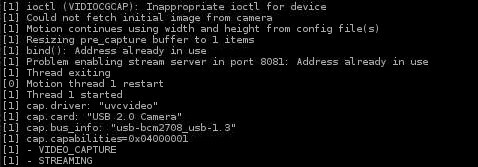
Begynd med at kontrollere, at netværksforbindelsen er kørt. Selvom dette burde have været kontrolleret tidligere, kan din trådløse dongle have problemer med at oprette forbindelse i blæsende vejr, eller hvis du har noget usædvanlige arkitektoniske strukturer eller materialer Trådløs Feng Shui: Sådan optimeres Wi-Fi-modtagelse i dit husDet er ikke så nemt at indstille en Wi-Fi-router til optimal dækning, som du tror. Brug disse tip til at dække hele huset med Wi-Fi! Læs mere .
Når forbindelsen er etableret, skal du også gå ud og løbe gennem adskillige bevægelsesfangstscenarier for at sikre, at din bevægelse registreres og advares.
Endelig, for den første testdag skal du holde øje med batteriforbruget, hvis du har valgt en bærbar strømkilde, da du bliver nødt til at vide, hvor meget genopladning der kræves. Vær opmærksom på, at hvis du har kameraet placeret indendørs eller relativt tæt på en drevet udbygning, er brug af netspænding en bedre løsning.
Konklusion: Hjemmesikkerhedsløsning med et pædagogisk værktøj!
Hvem ville have troet, at du kunne gøre så meget med en sagsfri, afmonteret mini-computer, der tilsyneladende er designet til at lære børn programmering med værktøjer som Scratch? (Mulighederne med Raspberry Pi er tilsyneladende uendelige. Find ud af mere i vores Raspberry Pi Uofficiel manual.)
Ligesom mediecenterløsning og de andre bemærkelsesværdige anvendelser er, at det er det, at indstille din Raspberry Pi som en hjemmesikkerhedsløsning med motion capture noget, der kan gøres enten med en enkelt enhed koopereret til sikkerhed, hver gang du går ud eller med en overkommelig pris dedikeret enhed. Men husk, at sikkerhedskameraer kan være hacket, så du har brug for lidt forbered arbejde for at holde dit hjemmesikkerhedssystem sikkert Wyze eksponerede kundedata: 6 måder at holde dit hjemmesikkerhedssystem sikkertEt dataovertrædelse ramte sikkerhedskamfabrikanten Wyze og lækkede data fra millioner af brugere. Sådan sikres dine hjemmesikkerhedskameraer. Læs mere .
Christian Cawley er viceaditor for sikkerhed, Linux, DIY, programmering og teknisk forklaret. Han producerer også The Really Useful Podcast og har lang erfaring med support til desktop og software. Christian bidrager til Linux Format-magasinet og er en Raspberry Pi-tinkerer, Lego-elsker og retro-spil-fan.